Reunimos os melhores atalhos de teclado do Windows 11 para você. A Microsoft adicionou novos atalhos de teclado no Windows 11 para oferecer suporte aos novos recursos e alterações implementados no sistema operacional. Somados aos que já funcionavam no Windows 10 e Windows 8.1 (em sua maioria mantidos) eles formam um conjunto muito interessante para facilitar o manuseio do sistema e suas principais funções, aumentando a produtividade.
O teclado e o mouse são os dois principais periféricos de entrada de um PC e em desktops de computador, nós os usamos massivamente mesmo que tenhamos outras formas de interação, como telas sensíveis ao toque ou controle de voz. Eles ainda são os métodos mais intuitivos.
Obviamente, além da entrada de dados, o teclado de um computador pessoal pode ser usado como meio de controlar o sistema e os aplicativos. É aí que entram esses ‘atalhos’. Como você sabe, são combinações de duas ou mais teclas que, como regra geral, replicam as tarefas que faríamos com um mouse ou outro periférico apontador, como o touchpad de um laptop. No entanto, eles são muito úteis, pois economizam tempo e esforço ao realizar determinadas ações. A verdade é que uma vez que você se acostuma com eles, eles são muito úteis.
Atalhos de teclado do Windows 11
Esses atalhos são tão antigos quanto os próprios sistemas operacionais e foram mantidos apesar das constantes melhorias nas interfaces gráficas, reforçadas com tudo o que veio da seção de toque usada para lidar totalmente com celulares ou tablets, mas não tão útil em um computador pessoal.
O sistema operacional mais recente da Microsoft suporta a maioria dos atalhos de teclado do Windows 10, mas com alguns novos e outros modificados para responder aos novos recursos. Sua operação é, como de costume, você pressionar as teclas correspondentes e o sistema responderá executando uma determinada tarefa. São centenas deles abrangendo a interface, as principais ferramentas internas do sistema e também os aplicativos. Deixamos-lhe uma seleção das mais úteis, diferenciadas pelas secções principais.
Novos atalhos para o Windows 11
| Vitória + W | Abra a seção Widgets |
| Vitória + A | Acesse as configurações rápidas (Antes de abrir o Action Center) |
| Vitória + N | Acesse o painel de notificações |
| Vitória + Z | Abrir modelos de layout/janela (Snap) |
| Tecla Win + Cima (Cima) | Ajustar a janela ativa à metade superior da tela |
| Tecla Win + Baixo (Baixo) | Ajustar a janela ativa à metade inferior |
| Win + Tecla Esquerda/Direita | Ajusta a janela ativa à metade esquerda/direita. |
| Vitória + C | Abra o software de bate-papo do Microsoft Teams |
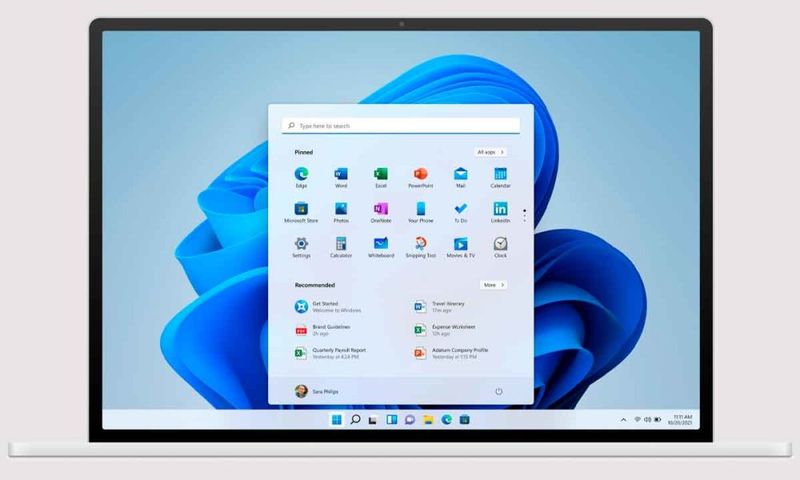
Atalhos para a área de trabalho
| Tecla do Windows | Abra e feche o menu iniciar |
| Vitória + D | Oculte ou mostre todos os aplicativos e janelas em sua área de trabalho |
| Vitória + eu | Abra a ferramenta Configurações gerais |
| Vitória + K | Abra a ferramenta de rede |
| Vitória + L | Bloqueie o dispositivo ativando a tela de desbloqueio |
| Vitória + M | Minimize todas as janelas da área de trabalho abertas |
| Vitória + O | Orientação da tela de bloqueio |
| Vitória + P | Abre o projetor para conexões com monitores e projetores externos |
| Vitória + R | Inicie a ferramenta de execução |
| Vitória + X | Abra o menu avançado, alternativa ao menu iniciar |
| Vitória + Tela de impressão | Faça uma captura de tela (Salva em Imagens) |
| vitória + barra de espaço | Alternar entre idiomas de entrada e layouts de teclado |
Atalhos gerais em aplicativos
| Controle + A | Selecione todos os itens |
| Controle + C | Copie o item selecionado |
| Controle + X | Cortar o item selecionado |
| Controle + V | Cole o item copiado |
| Controle + Z | desfazer as alterações |
| Ctrl + Y | Refaça as alterações |
| Controle + OU | Abra um arquivo no aplicativo atual |
| Controle + S | Salve o arquivo ou pasta |
| Ctrl + Shift + S | Abra a tarefa salvar como |
| Alt + Tab | Alternar entre aplicativos em execução |
| Alt + F4 | Feche a janela ativa |
| Alt + F8 | Mostrar senha na tela de login |
| F5 | Atualizar a janela ativa |
| F10 | Abra a barra de menu do aplicativo ativo |
| Ctrl+P | Imprimir tela atual |

Como remover o Microsoft Teams do Windows 11?
Para o explorador de arquivos
| Vitória + E | Abra o Explorador de Arquivos |
| (Dentro do navegador) Ctrl+N | Abra uma nova janela |
| Ctrl+E | Acesse a barra de pesquisa |
| Controle + W | Fechar a venda ativa |
| Ctrl + Rolagem do mouse | Altere a visualização de arquivos e pastas. |
| F4 | Mudar para a barra de endereço/localização |
| F5 | Atualize o navegador |
| F6 | Alternar entre os painéis esquerdo/direito |
| Alt + D | Selecione a barra de endereço |
| Alt + P | Mostrar/ocultar painel de visualização |
| Alt + Enter | Abre o menu Propriedades do item selecionado |
Outros atalhos de teclado no Windows 11
| Para a barra de jogo: | |
| Vitória + G | Abra a barra de jogos do Xbox |
| Vitória + Alt + G | Grave os últimos 30 segundos do jogo ativo |
| Vitória + Alt + R | Faça uma captura de tela no jogo |
| Vitória + Alt + T | Mostrar/ocultar a sobreposição do temporizador de gravação |
| Para a barra de tarefas: | |
| Janelas + Tab | Abra a visualização de tarefas |
| Janelas + 1, 2, 3… | Ative o primeiro segundo, terceiro aplicativo… |
| Janelas + T | Realce o primeiro aplicativo na barra de tarefas |
| Windows + B | Realce o primeiro aplicativo na bandeja do sistema |
| Para áreas de trabalho virtuais: | |
| Windows + Ctrl + D | Criar uma nova área de trabalho virtual |
| Windows + Ctrl + Seta para a esquerda | Mudar para a área de trabalho virtual anterior |
| Windows + Ctrl + Seta para a direita | Mudar para a próxima área de trabalho virtual |
| Windows + Ctrl + F4 | Feche a área de trabalho virtual atual. |
| Para acessibilidade: | |
| Windows + U | Inicie o Centro de Facilidade de Acesso |
| Windows + Entrar | iniciar o narrador |
| Janelas + + | Inicie a lupa e amplie |
| Janelas + – | Afaste a lupa se o aplicativo estiver aberto |
| Janelas + Fuga | feche a lupa |

Como desinstalar o Microsoft Teams do Windows 11?
Esses atalhos de teclado são muito úteis. Depois de aprendê-los e começar a usá-los, você não poderá parar de usá-los. Eles podem ser ativados com periféricos como um mouse, mas é uma boa maneira de economizar tempo e esforço. Os mostrados acima são apenas uma seleção das centenas disponíveis. Embora a maioria deles seja transferida de uma versão para outra, aqui está a lista da Microsoft para Windows 11, 10, 8.1 ou Windows 7.
E não são apenas os sistemas operacionais que os possuem. Há outra grande coleção para quase todos os aplicativos do Windows, como você pode ver neste guia. E não apenas a Microsoft, mas também existem atalhos de teclado para qualquer tipo de software como esses para o navegador Google Chrome.

